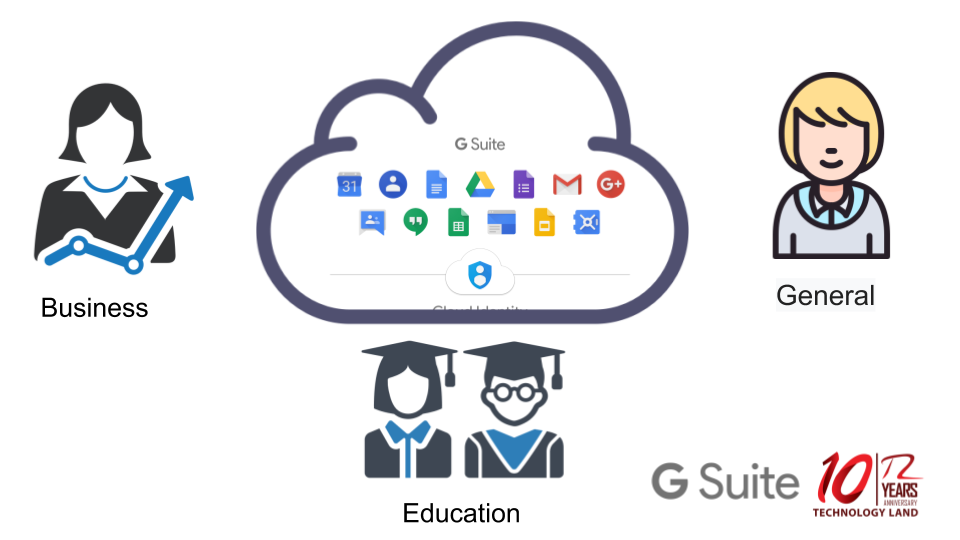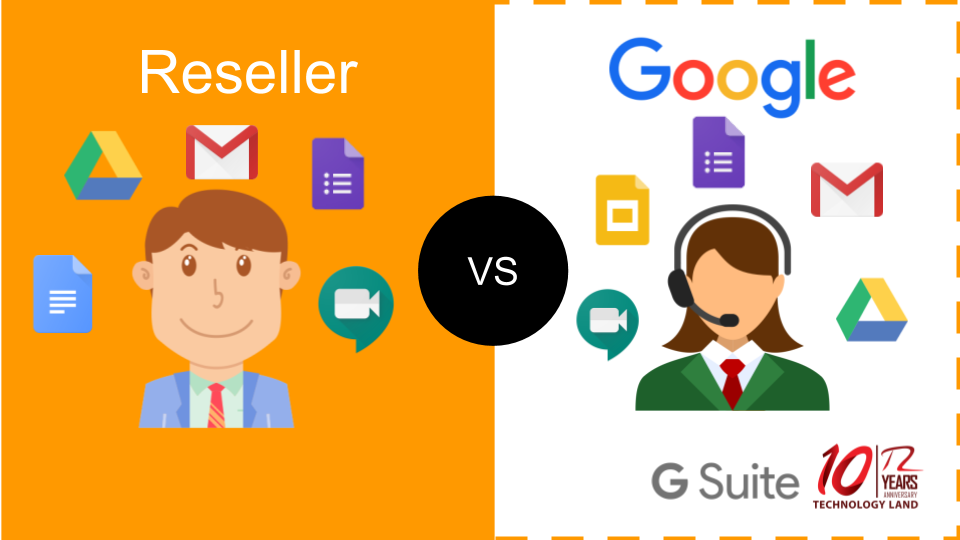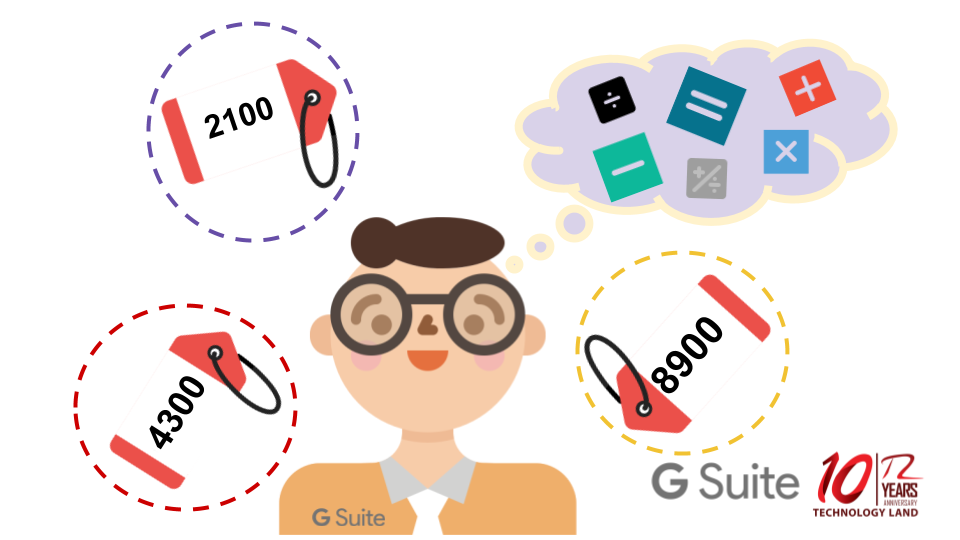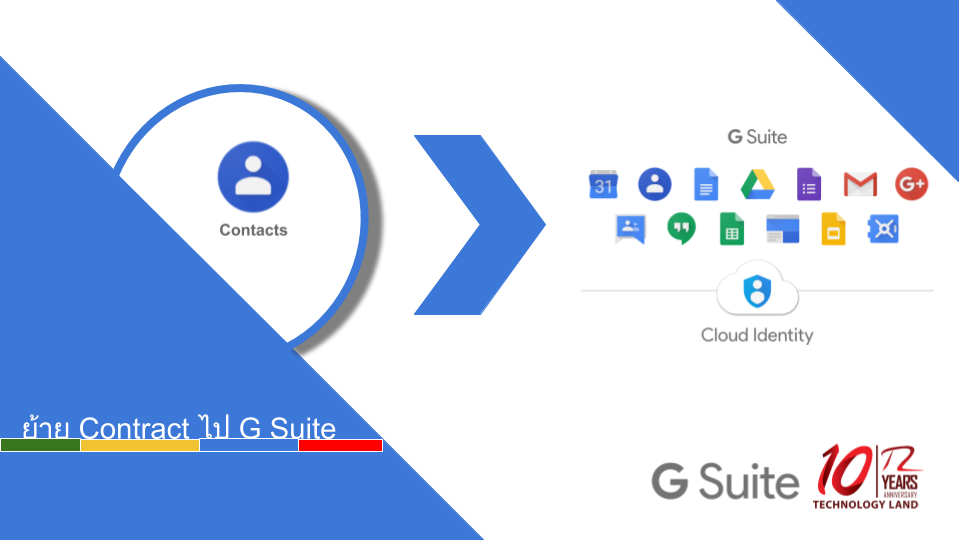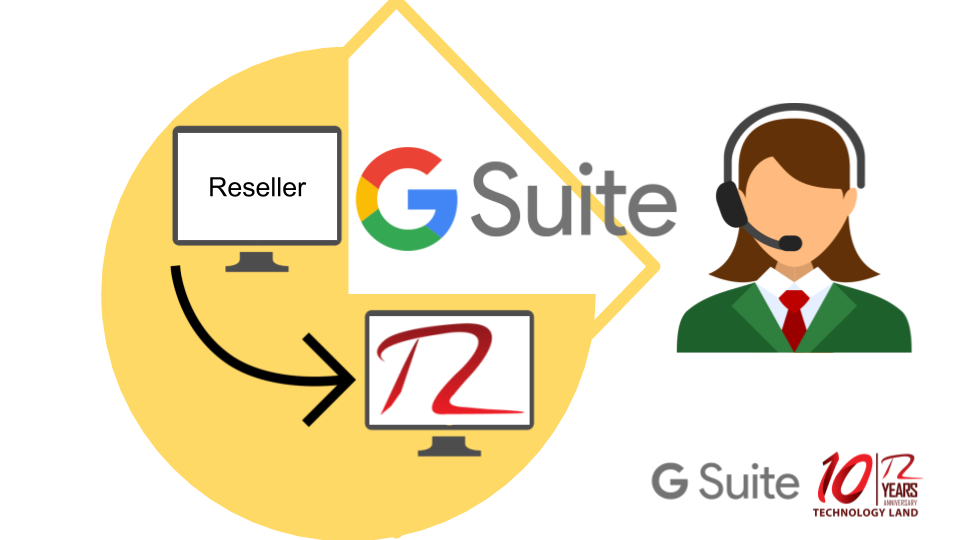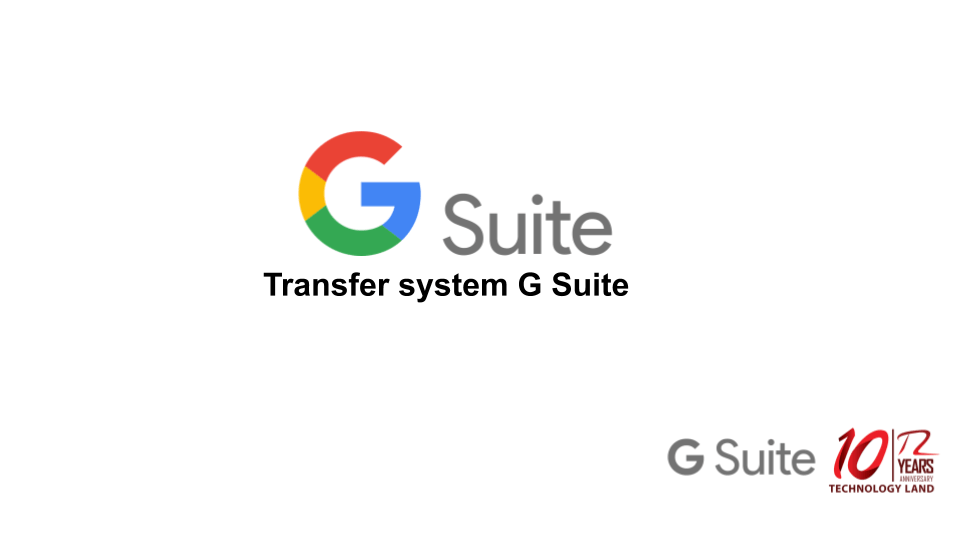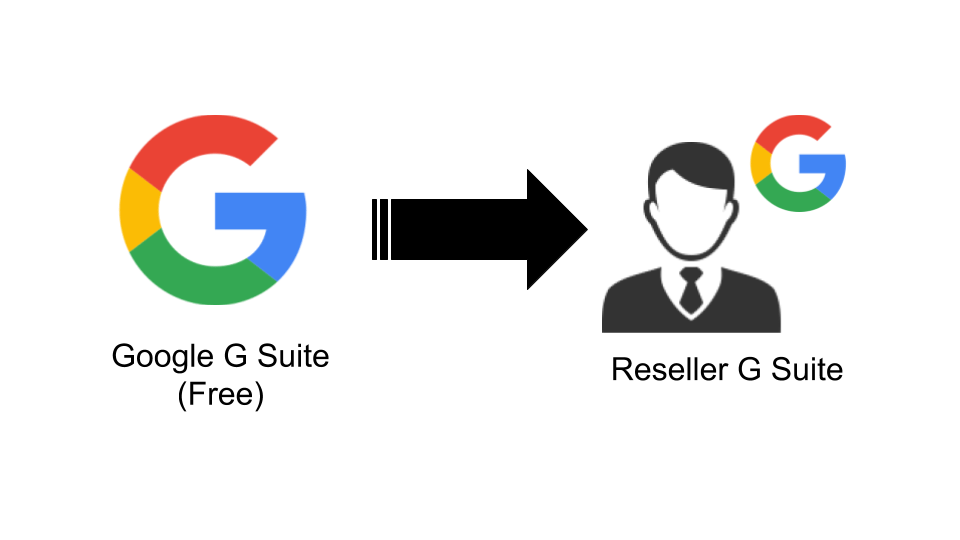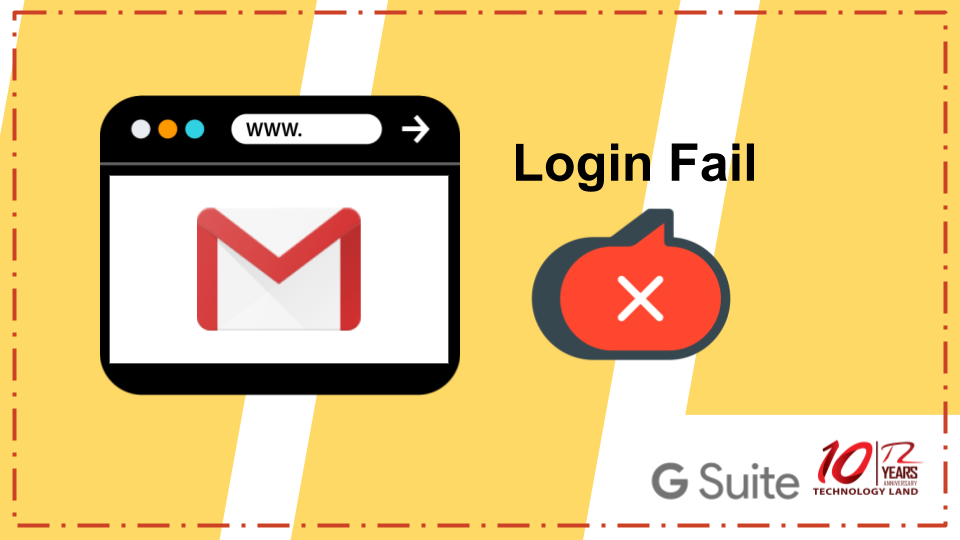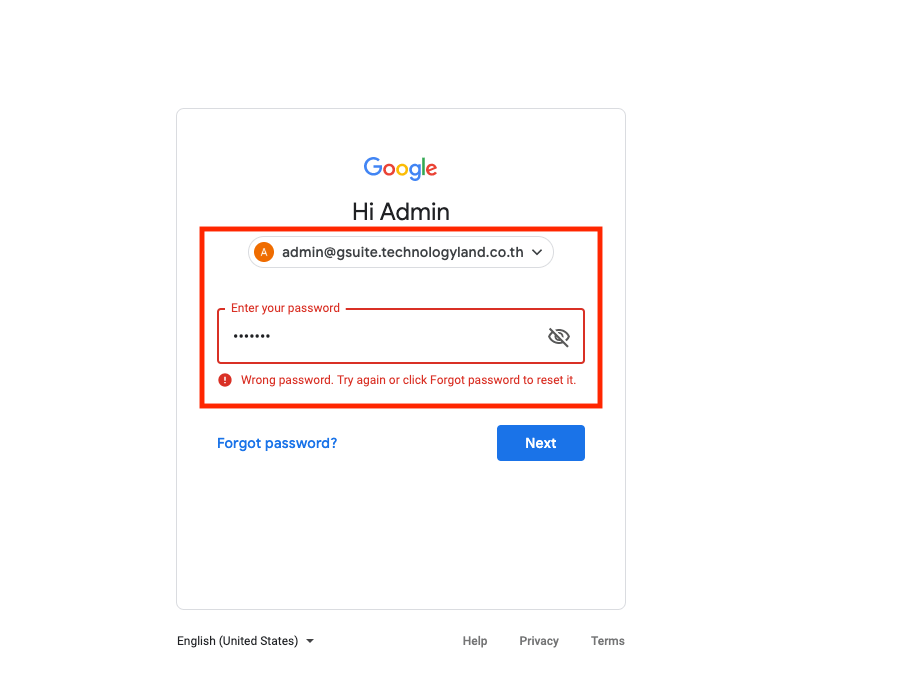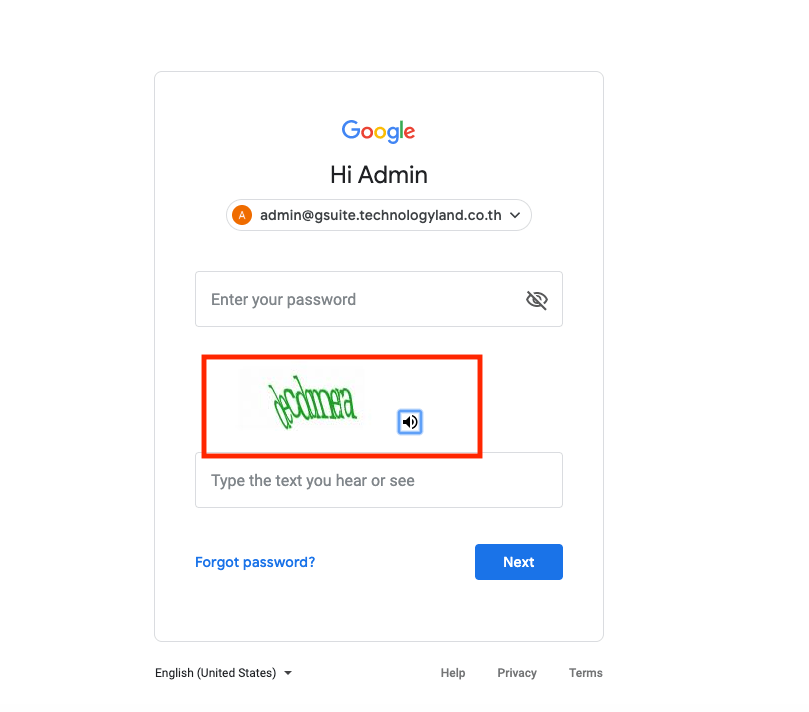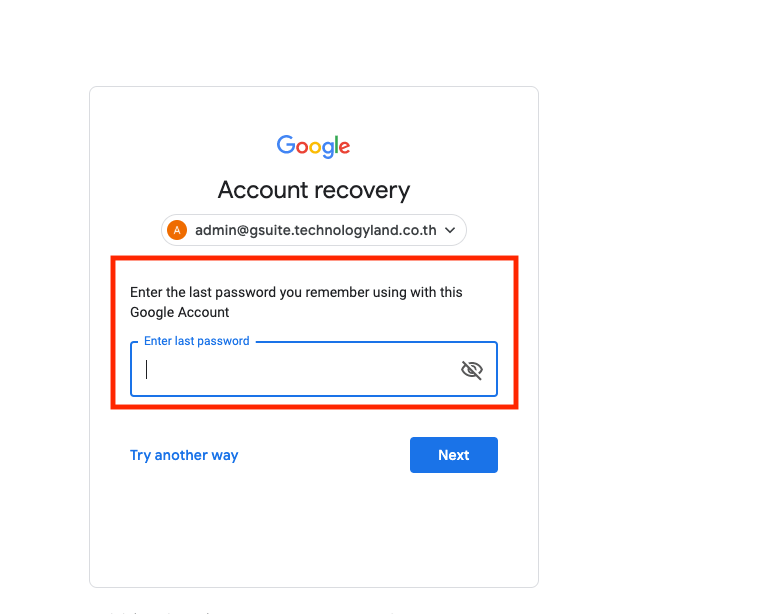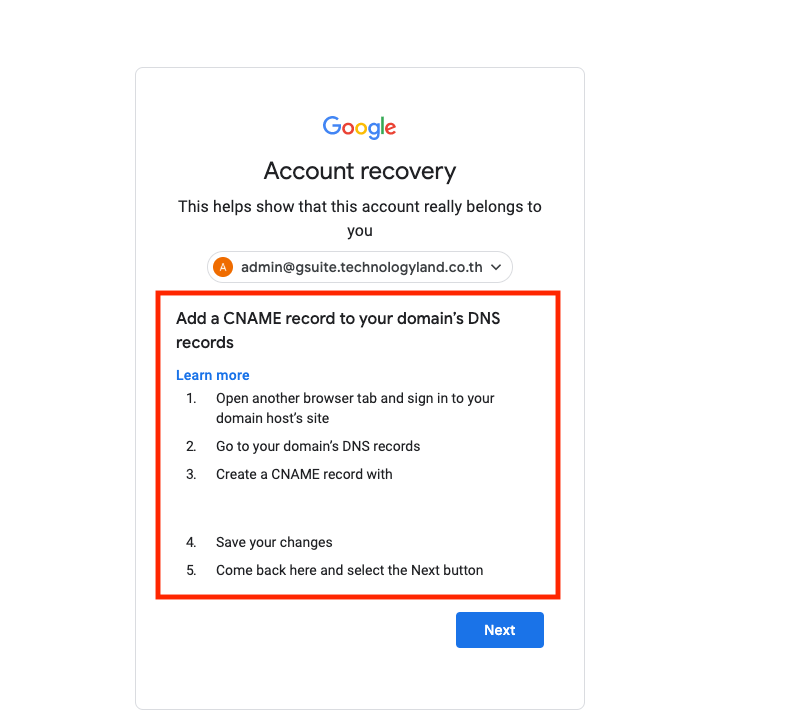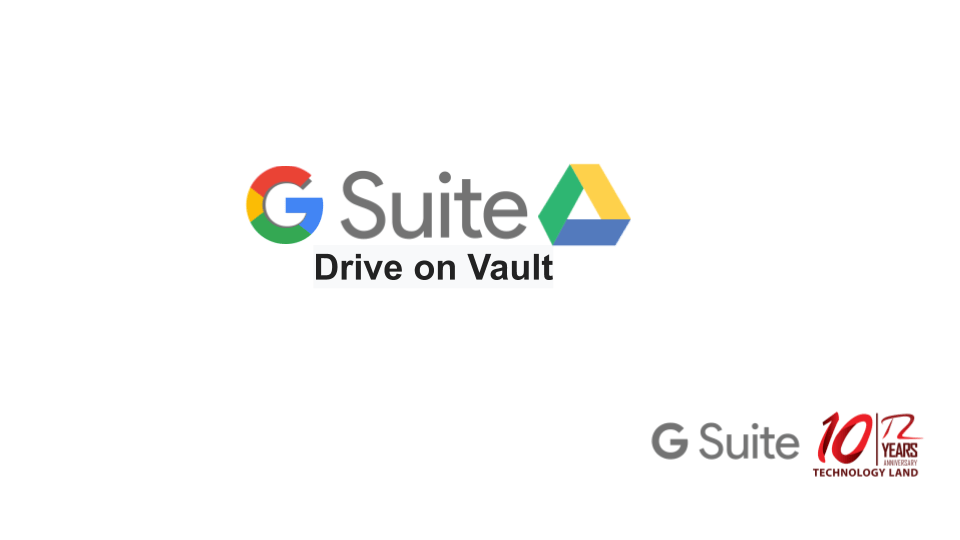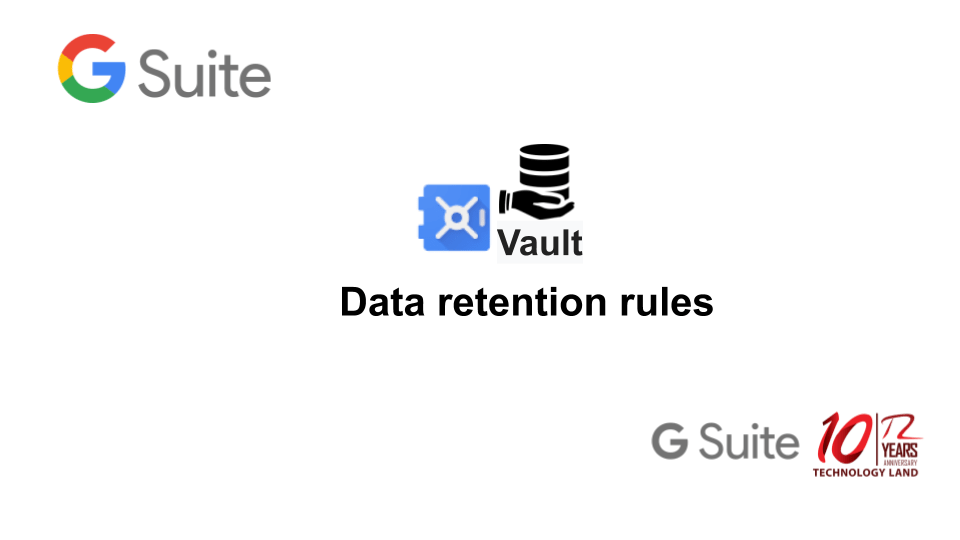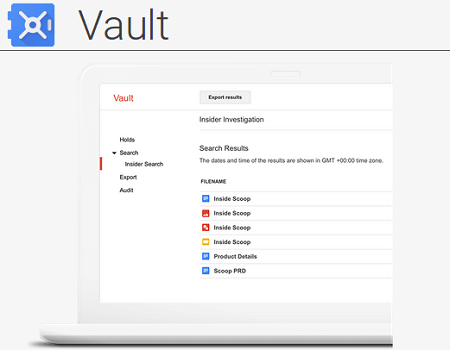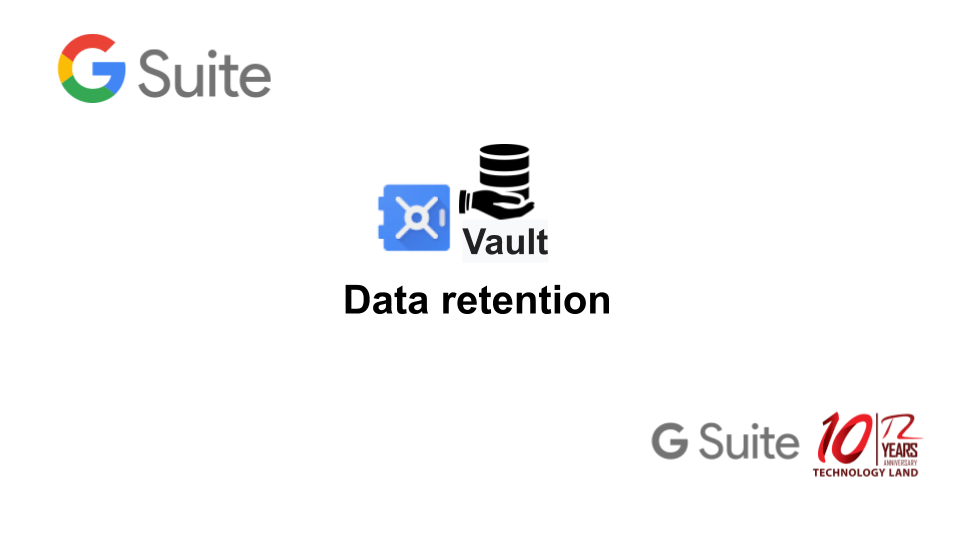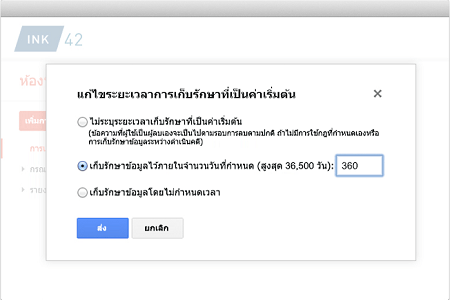เนื่องจาก Google Workspace มีการเปิดให้บริการหลายประเภทซึ่งแต่ละประเภทจะเหมาะกับการใช้งานแต่ละองค์กรแต่งต่างกันดังนี้
ประเภท Basic
เหมาะสำหรับองค์กรขนาดเล็กไปจนถึงองค์กรขนาดกลางซึ่ง Google Workspace ประเภท Basic นั้นจะมีพื้นที่แต่ละ User 30 GB ตรงกับความต้องการของผู้ใช้
ประเภท Business
เหมาะสำหรับองค์กรขนาดกลางไปจนถึงองค์กรขนาดใหญ่ซึ่งต้องการใช้พื้นที่เยอะโดย Google Workspace ประเภท Business นั้นจะมีพื้นที่แต่ละ User 1TB
ประเภท Enterprise
เหมาะสำหรับองค์กรที่ต้องการใช้งานพื้นที่เยอะแต่ที่ Enterprise มีมากกว่าแบบ Business นั้นคือมีการควบคลุม Cloud Identity แบบ Premiume และ Discovery เป็นกระบวนการค้นหาและเรียกข้อมูลในรูปแบบอิเล็กทรอนิกส์
การเลือกซื้อ Google Workspace แต่ละประเภทนั้นขึ้นอยู๋กับการใช้งานของผู้ใช้งานภายในองค์กรซึ่งราคาของ Google Workspace นั้นจะแตกต่างกันออกไปสามารถดูข้อมูลเรื่องราคาได้ดังนี้
บทความที่เกี่ยวข้อง
Google Workspace คิดราคาอย่างไร
ซื้อ Google Workspace กับ Google เองกับซื้อกับตัวแทนในไทยต่างกันอย่างไร
TECHNOLOGY LAND CO., LTD.
ตัวแทนผู้ให้บริการ Google Workspace โดยทีม Support ไทย